안녕하세요, U24 Pro를 새로 구매했는데, 제 기존 폰은 키보드 없는 HTC Desire입니다. 질문입니다. 기존 Desire에 있던 설정과 앱을 새 Desire로 어떻게 옮길 수 있나요? 모든 앱을 다시 다운로드하고 설정하느라 시간을 허비하고 싶지 않아요. 게다가 기존에 있는 7개의 홈페이지도 마음에 들고요.
- XDA 포럼에서 발췌
새 HTC 휴대폰을 구매하셨는데 HTC에서 HTC로 데이터를 원활하게 전송하고 싶으신가요? 이 가이드를 통해 네 가지 간편한 방법으로 HTC에서 HTC로 데이터를 전송하는 방법을 알아보세요. 튜토리얼을 단계별로 따라 하시면 됩니다.

비용 효율적인 HTC 전송 도구인 Coolmuster Mobile Transfer 사용하면 연락처, 통화 기록, SMS, 사진, 비디오, 음악, 앱, 전자책 등을 한 번의 클릭으로 한 HTC 기기에서 다른 HTC 기기로 전송할 수 있습니다. 다른 HTC 전송 소프트웨어와 달리 Coolmuster Mobile Transfer Wi-Fi 또는 USB 케이블을 통해 두 기기를 간편하게 연결할 수 있으며, 파일 전송 시 네트워크 사용량이 없습니다.
더욱이, 각 단계를 안내하는 자세한 화면 안내를 제공합니다. 기기 호환성에 대해 걱정할 필요도 없습니다. HTC U24 Pro/U23/Wildfire E6/Wildfire E5/Wildfire E4/Wildfire E2/Wildfire E/Desire 22/Desire 21/Desire 20 등 Android 6부터 Android 16까지 구동되는 모든 HTC 모델과 Samsung, TCL, Xiaomi, TECNO, Vivo, Honor, Motorola 등의 다른 Android 기기와도 원활하게 호환됩니다.
한 번의 클릭으로 기존 HTC에서 새 HTC로 데이터를 전송하려면 어떻게 해야 하나요?
1. 컴퓨터에 Coolmuster Mobile Transfer 설치하세요. 그런 다음 앱을 실행하고 초기 화면에서 "Mobile Transfer"를 클릭하세요.
2. USB 케이블을 사용하여 HTC 휴대폰을 컴퓨터에 연결하고, 각 휴대폰의 USB 디버깅을 활성화하세요. 그러면 프로그램이 자동으로 기기를 감지합니다.
참고: 기존 HTC 휴대폰은 소스 위치에 있어야 합니다. 필요한 경우, 두 위치 사이에 있는 '뒤집기'를 탭하여 전환하세요.

감지되면 기기 이미지 아래에 연결됨이 표시됩니다.

3. 표에서 전송하려는 파일을 선택하고 아래의 복사 시작 버튼을 눌러 HTC에서 새 휴대폰으로 전송을 시작하세요.

영상 가이드는 다음과 같습니다(약 2분):
추가 자료:
HTC에서 Samsung으로 데이터를 전송하는 방법에 대한 전체 가이드
Huawei에서 iPhone 13으로 옮기는 방법? 쉽고 빠른 3가지 방법
HTC Transfer Tool은 연락처, 메시지, 사진, 캘린더, 음악, 설정, 문서, 비디오, 배경화면 등을 포함하여 HTC 간에 파일을 무선으로 전송할 수 있는 공식 솔루션입니다. 이 방법을 사용하려면 기존 HTC 휴대폰은 Android 2.3 이상을 실행해야 하고, 새로운 HTC 휴대폰은 Sense 5 이상 모델이어야 합니다.
HTC Transfer Tool을 어떻게 사용하나요?
1. 새 HTC 휴대폰에서 설정을 열고 ' 다른 휴대폰에서 콘텐츠 가져오기' 를 선택한 후 'HTC Android 휴대폰'을 클릭합니다. 전송 방법을 선택하라는 메시지가 표시되면 '전체 전송'을 선택하고 '다음'을 탭합니다.
2. 이전 HTC 휴대폰에 Google Play 스토어에서 HTC Transfer Tool을 설치하고 실행하세요. 그런 다음 화면의 안내에 따라 두 기기를 페어링하세요.
3. 페어링 후, 이전 HTC 휴대폰에서 공유할 콘텐츠를 선택하고 시작 버튼을 누르세요. 전송이 완료될 때까지 기다리세요.
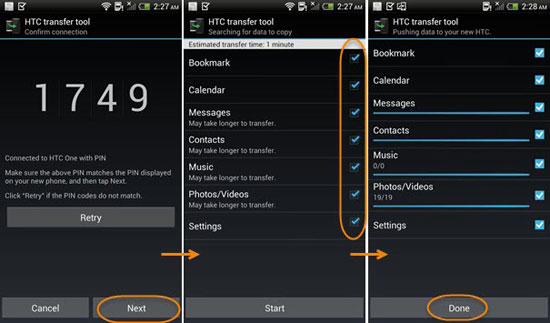
보너스: HTC에서 컴퓨터로 문자 메시지를 아무런 문제 없이 전송하는 데 도움이 되는 4가지 실용적인 방법을 소개합니다.
HTC 백업은 모든 HTC 휴대폰에 내장된 기능으로, HTC 파일을 무선으로 백업하고 복원할 수 있습니다. 이 기능을 사용하여 HTC에서 HTC로 앱을 전송하려면 먼저 기존 HTC 휴대폰을 백업한 후, 동일한 계정으로 로그인하여 새 HTC 휴대폰에 백업된 데이터를 복원해야 합니다.
복원 과정에서는 새 HTC 휴대폰의 기존 콘텐츠와 설정이 덮어씌워지며, 유료 앱을 복원하려면 Google Play 스토어에서 앱을 다운로드하여 설치해야 합니다.
HTC에서 HTC로 앱을 어떻게 전송하나요?
1. 계속 진행하기 전에 두 HTC 휴대폰에서 Wi-Fi 또는 셀룰러 데이터 연결을 활성화하세요.
2. 이전 HTC 휴대폰의 데이터를 백업하세요. 이전 HTC 휴대폰의 ' 설정 > 백업 및 초기화 > 백업 계정 > HTC 계정' 으로 이동하여 Google, Facebook 계정 또는 다른 이메일 주소로 로그인하세요. 그런 다음 '자동 백업'을 켜서 정기적으로 자동으로 백업하거나, '지금 백업'을 클릭하여 기기를 수동으로 백업하세요.
참고: Google 계정으로 로그인하는 경우 Google 서비스에서 백업 옵션을 비활성화하세요. 클라우드 저장소를 선택하라는 메시지가 표시되면 Google Drive를 선택하여 휴대전화를 백업하세요.
3. 새 HTC 휴대폰에 백업을 복원합니다. 새 HTC 휴대폰에서 설정을 열고 시스템 또는 백업 및 초기화를 찾은 후 HTC 백업에서 복원을 탭합니다. HTC 계정 화면이 나타나면 이전 HTC 휴대폰을 백업할 때 사용했던 계정으로 로그인합니다. 나중에 백업 파일을 선택하고 다음을 클릭합니다. 메시지가 표시되면 클라우드 저장소 계정을 입력합니다.

그런 다음 화면의 디렉토리를 따라 새 HTC 휴대폰에 백업을 복원합니다.
참고: 새 HTC 휴대폰이 Android 6 이상을 실행하는 경우 백업을 복원하기 전에 HTC Restore 앱을 다운로드하라는 메시지가 표시됩니다.
또한 참조하세요: 필요한 경우 이 링크를 클릭하여 HTC에서 PC로 사진을 전송하는 6가지 실행 가능한 방법을 알아보세요.
HTC 휴대폰이 Android 2.1 이상을 실행하는 경우 Bluetooth를 사용하여 HTC 간에 연락처를 전송할 수 있습니다.
방법은 다음과 같습니다.
1. 새 HTC 휴대폰에서 '설정' > '다른 휴대폰에서 콘텐츠 가져오기' 를 탭하고 Android 휴대폰에서 데이터를 전송하도록 선택합니다. 그런 다음 '빠른 전송'을 클릭합니다.
2. 기존 HTC 휴대폰에서 Bluetooth를 켜고 화면의 지시에 따라 두 기기를 페어링하고 데이터 전송을 시작합니다.
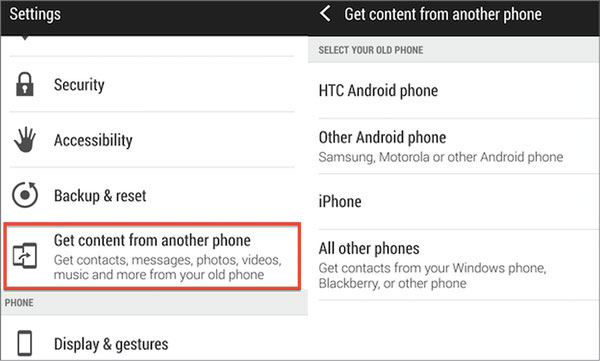
축하합니다! 위의 네 가지 방법을 사용하면 언제든지 HTC에서 HTC로 파일을 자유롭게 전송할 수 있습니다. HTC에서 HTC로 파일을 전송하는 가장 쉽고 빠른 방법을 원하신다면 Coolmuster Mobile Transfer 사용해 보세요. 다른 어떤 방법보다 연결하고 파일을 전송하는 가장 간단한 방법을 제공합니다. 게다가 데이터 전송 중에 네트워크를 소모하지 않습니다. 한번 사용해 보시지 않겠습니까?
관련 기사:
HTC에서 iPhone으로 손쉽게 옮기는 방법? (7가지 효과적인 방법)
HTC에서 iPhone으로 연락처를 안전하게 전송하는 방법은?